
Remixによって何が変わったのか?
2025年5月21日に新しくRemix機能が追加されました。
SunoのWebページによるRemix機能の解説は下記のようになります。
これを簡単に直訳すると次のようになります。
SunoのあらゆるトラックをRemixできます 🎶お知らせ 2025年5月21日午後12時15分
Remixを使えば、自分の曲だけでなく、Suno全体のトラックをアレンジできます。
「…」をタップし、「カバー」、「拡張」、「プロンプトの再利用」を選んで、自分のものにしてください。トラックから作られたすべてのRemixを見たり、オリジナルを追跡したり、自分の曲をRemixできるかどうかをコントロールしたりできます。
簡単にまとめると次のようなことを言っています。
・Remix機能: Sunoで公開されている他のユーザーの楽曲を自由にアレンジできる機能です。
・操作方法: 楽曲詳細画面の「…」メニューから、「Cover」、「Extend」、「Reuse Prompt」を選択することで、Remixを開始できます。
・Remixの追跡: ある楽曲がどのようにRemixされてきたか、その過程を追跡できます。また、オリジナル楽曲を特定することも可能です。
・Remixの許可: 自分が作成した楽曲がRemixされることを許可するかどうかを、ユーザー自身で設定できます。
要は自分が生成した曲のRemixだけでなく他人が生成した曲もRemixできるようになった、ということを言っています。操作方法で書かれている「Cover」、「Extend」、「Reuse Prompt」の機能は従来もありましたのでここは変わりません。ただ、なぜか記載されていませんが「Speed」機能が新たに追加されています。
またX(旧Twitter)ではこんなポストがされています。
同じく直訳すると次のようになります。
SunoのあらゆるトラックをRemixできます 🎶お知らせ 2025年5月21日午後12時15分
Remixを使えば、自分の曲だけでなく、Suno全体のトラックをアレンジできます。
「…」をタップし、「カバー」、「拡張」、「プロンプトの再利用」を選んで、自分のものにしてください。トラックから作られたすべてのRemixを見たり、オリジナルを追跡したり、自分の曲をRemixできるかどうかをコントロールしたりできます。
重複する部分もありますが、まとめると次のようなことを言っています。
・Remixとは: 他の人が作ったSunoの曲や、あなたが作ったSunoの曲を、自由にアレンジして新しいバージョンを作れる機能です。
・新しく作る曲: これからSunoで作る曲は、最初からRemixが許可されています。つまり、他の人もあなたの曲をRemixできます。この設定は後から変えられます。
・すでに作った曲: 以前Sunoで作った曲は、Remixが許可されていません。もしあなたが、それらの曲も他の人にRemixしてもらいたい場合は、設定を変更する必要があります。
要はこれから新しく作る曲はみんなデフォルトでRemix許可されているから、Remixされたくない人は許可しない設定をしてね、と言っています。さらっと重要なことを言っていますが、Xをやってない人はこの話がどこにも書いていないので気を付ける必要があります。
・新しくRemix機能が追加された
・Remixでできることは「Cover」、「Extend」、「Reuse Prompt」に新たに「Speed」が追加
・Remixは自分が生成したものだけでなく、他人が生成した曲でもできる
・これから新たに生成した曲はデフォルトでRemix許可になっている
・Remixされたくない人はRemixを不許可にする必要がある
実際のインターフェースの変更点
インターフェースもv4.5リリース時に変更されましたが、また今回の件でも若干の変更されています。具具体的にRemixのやり方やRemixの不許可の設定、新機能「Speed」について解説します。
Remixのやり方
今回はWebページでのやり方をベースに解説します。まずはSunoのサイトにアクセスしてRemixしたい曲を選びます
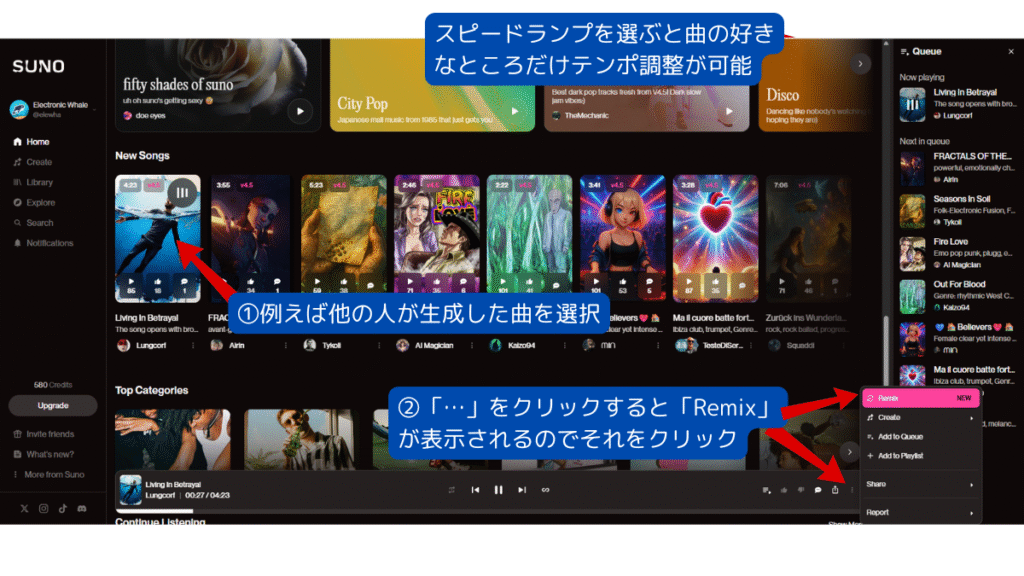
上記のように選択した曲からRemixを選択するとCreate画面へ遷移します。
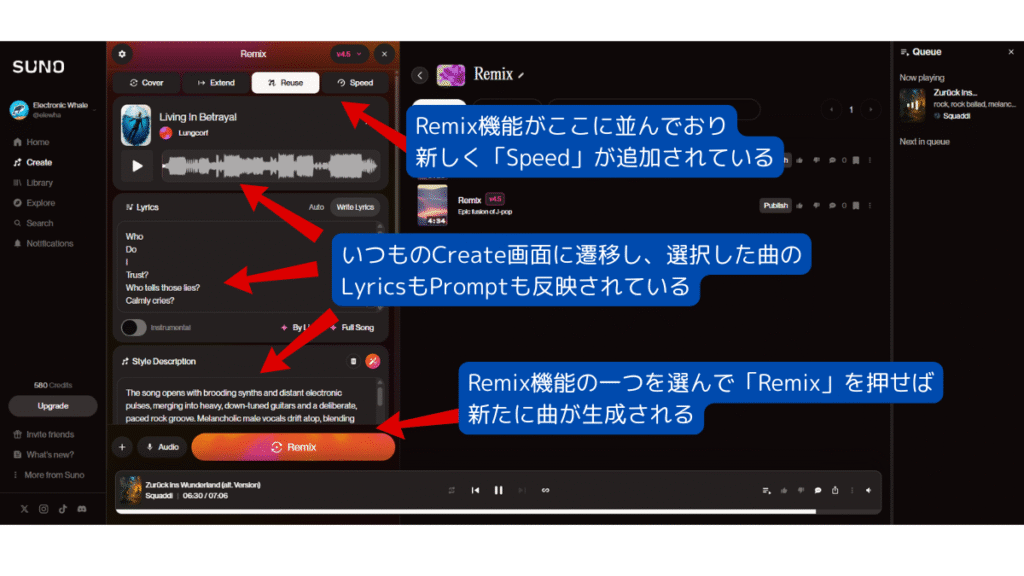
選択した曲のLyricsやPrompt、音源の波形が表示されます。上側にRemix機能がタブとして表示されているのでそこからRemixしたい機能を選んで「Remix」ボタンを押せば新たに曲が生成されます。
注意するところとして、これまで使っていたCoverやReuse Promptはここに収められるようになったので、知らないとちょっと探すことになると思われます。
Remixの不許可設定のやり方
これから新たに生成される曲はすべてRemixが許可されています。曲を公開したいけどRemixされたくない方は不許可設定を毎回する必要があります。具体的なやり方は下の図の通りです。
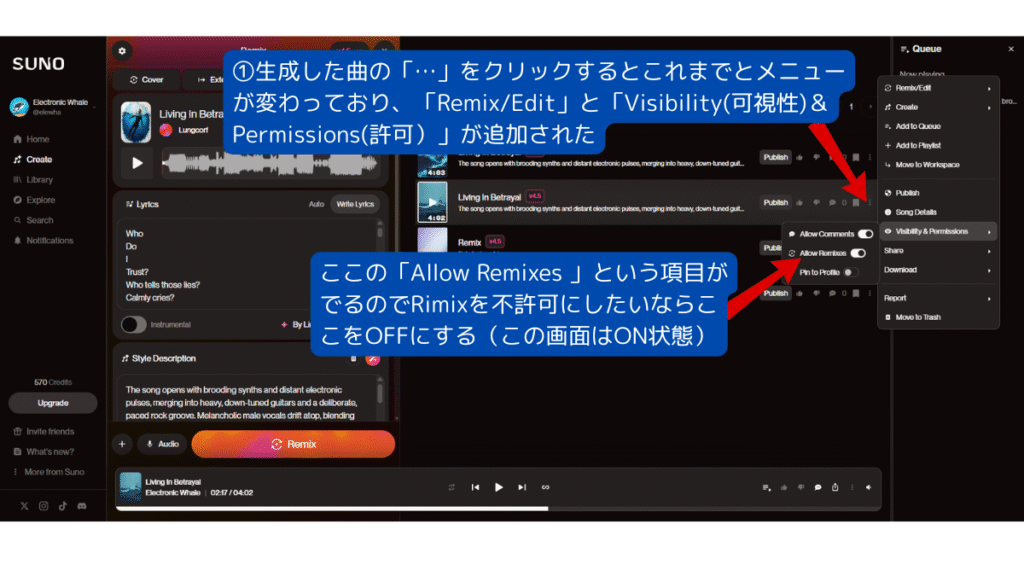
これで公開した曲をRemixされなくなるので忘れずに実施するようにしてください。
他の人の曲をRemixするときの注意点
他の人の曲を気に入ってRemixした場合、その曲は自分のLibraryに反映されますし、MP3などの音源をダウンロードできるようになります(通常は他人の曲はダウンロードできない)。
懸念される点として、仮にその人が課金ユーザーであったらその曲の所有権はそのユーザーが持っています。たとえばAudio Upload機能は著作権がある曲をアップロードして曲を利用することを禁止していますので、課金ユーザーが著作権を持っている曲をRemixしてYoutubeなどに公開した場合、著作権の取り扱いがどうなるかがグレーな領域に思われますのでこのあたりは注意したほうが良いかもしれません。
新機能「Speed」について
新機能のSpeedの使い方は下の通りです。
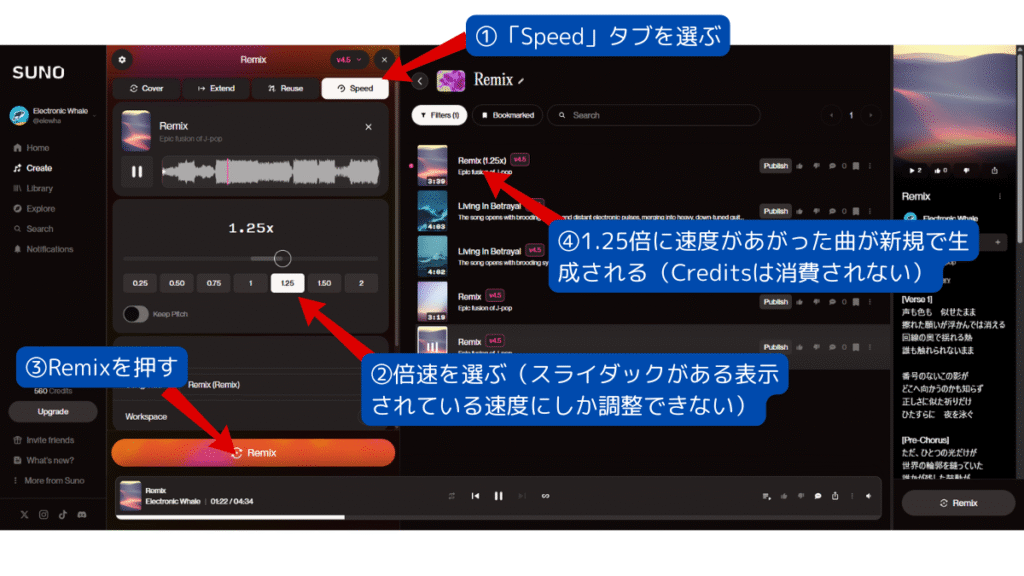
細かく速度調整ができるかと思われましたが0.25倍速単位でしか調整できなそうです。聞けばわかりますが、0.25倍速アップは思った以上の速度アップしたと感じると思いますのでもう少し細かい設定ができるようになるのが待たれます。
またこの機能の良いところはCreditを消費しないところにあります。これはとても好感が持てますね。
現状では別のソフトを使ったりして調整するほうが好みの曲に仕上げることはできると思います。
まとめ
SunoにRemix機能が追加されました。Remix機能は自分の曲だけでなく他人の曲もRemixできることが挙げられます。これから生成される曲はデフォルトでRemix機能が許可されているので不許可にしたい人は自分で設定する必要があります。また他人の曲をRemixしてそれをYoutubeなどで公開したいときは著作権がどうなっているかまだ明確になっていないので注意しましょう。



コメント